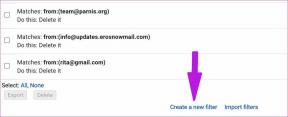5 найкращих способів виправити помилку «Не вдається відкрити файли в OneDrive» у Windows
Різне / / November 29, 2021
Люди використовуйте OneDrive для зберігання та збереження файлів у всіх форматах. Microsoft пропонує інтеграцію OneDrive для збереження файлів програм Word, Excel та іншого пакету Office. Ось чому важливо працювати з OneDrive, якщо ви хочете отримати доступ до цих файлів всюди, де це можливо. Однак деякі користувачі виявили, що не можуть відкрити файли, збережені в OneDrive і хотів знати, що пішло не так. Ми розберемо його для вас.

Багато буде залежати від того, де ви використовуєте програму OneDrive, оскільки вона підтримує всі популярні настільні та мобільні платформи. Спочатку слід усунути неполадки з підключенням до Інтернету, щоб переконатися, що мережа в порядку. Давайте почнемо.
1. Файли на вимогу
The Файли OneDrive на вимогу Ця функція допомагає заощадити місце на вашому пристрої, будь то настільний чи мобільний. Файли відображатимуться на вашому комп’ютері чи мобільному, але будуть завантажені лише тоді, коли ви їх відкриєте. Проблема цього підходу полягає в тому, що для роботи потрібне активне підключення до Інтернету, яке у вас може бути або не бути, коли вам потрібно відкрити файл. Рішення полягає в тому, щоб зробити важливі файли/папки доступними в автономному режимі в будь-який час.
Як відрізнити? Файл «локально доступний» на вашому жорсткому диску, якщо ви бачите зелену галочку на білому тлі поруч із ним, а не якщо ви бачите піктограму хмари поруч.

Просто клацніть правою кнопкою миші файл, який ви хочете зробити доступним офлайн або завантажити, і виберіть опцію «Завжди зберігати на цьому пристрої». Тепер ви побачите зелене коло з білою галочкою на файлі.

Ви можете видалити файл зі свого жорсткого диска, вибравши опцію «Звільнити місце» в меню правою кнопкою миші.

Час, необхідний для завантаження файлу, залежить від вашого підключення до Інтернету та розміру самого файлу.
2. Відчуття зберігання
Це функція Windows. Однак мета залишається незмінною. Корпорація Майкрософт хоче заощадити місце на вашому комп’ютері за допомогою функції під назвою Windows Storage Sense. Ось де все стає дещо заплутаним для деяких людей. Ось як це говорить Microsoft:

Отже, є дві галочки. Один зелений, а інший білий. Ви хочете білий, тому що Storage Sense через деякий час автоматично видалить файли із зеленою галочкою, щоб заощадити місце. Знову клацніть правою кнопкою миші файл і виберіть опцію «Завжди зберігати на цьому пристрої», щоб зберегти його в автономному режимі.
Розгублений? Вимкніть Функція Storage Sense і керуйте простором самостійно. Ви можете зробити це в меню Налаштування > Система > Пам'ять.

Storage Sense запускається періодично, і коли на вашому комп’ютері мало заряду, ну і місця для зберігання. Що ще важливіше, OneDrive встановить режим перегляду лише в Інтернеті для всіх файлів, до яких ви не відкривалися протягом останніх 30 днів, буде встановлено режим перегляду лише онлайн, доки у вас не буде достатньо місця.
Також на Guiding Tech
3. Очистити кеш і дані
Користувачі платформ Windows і Android повинні бути знайомі з усіма проблемами з кешуванням, до яких можуть призвести старі файли даних. Те ж саме стосується Chrome/Chromium або інших браузерів. Ми розповіли, як очистити кеш і дані для Chrome, Windows, і Android в GT раніше. Зазвичай ми не говоримо про очищення файлів кешу на iOS, тому що немає способу зробити це, а пристрої Apple ефективні завдяки своїй системі керування додатками. Однак OneDrive вирішив запропонувати чистий кеш всередині програми, що дуже круто.

Це займе не більше кількох хвилин, але ви вийдете зі свого облікового запису OneDrive. Перш ніж рухатися вперед, переконайтеся, що у вас є дані для входу.
4. Дозвіл скасовано
У вас є доступ до файлу? Можливо, розробник скасував доступ до файлу, але він все ще відображається у ваших папках OneDrive, що призводить до цієї проблеми. Надішліть повідомлення власнику для підтвердження. Ознайомтеся з наведеним вище пунктом, щоб очистити кеш-пам’ять та інші дані, які відповідають за те, що відкликаний файл все ще відображатиметься у вашій папці.
Також на Guiding Tech
5. Скиньте OneDrive у Windows
Це не призведе до видалення файлів, збережених або поширених у вашому OneDrive. Це виправить деякі поширені помилки OneDrive, зокрема ту, коли ви не можете відкрити файли, збережені в ньому.
Крок 1: Натисніть клавіші Windows+R, щоб відкрити команду Виконати, і введіть команду нижче.
%localappdata%\Microsoft\OneDrive\onedrive.exe /reset

Це займе кілька хвилин, але зверніть увагу, що після скидання вам потрібно буде знову ввійти у свій обліковий запис OneDrive. Піктограма хмари OneDrive на мить зникне з системного трея, але знову з’явиться після виконання команди.
Якщо піктограма не з’являється знову, ви можете вручну запустити OneDrive з меню «Пуск». Просте перезавантаження має виправити це.
Також на Guiding Tech
Одне життя, одна любов, один драйв
Microsoft дійсно хоче, щоб користувачі Windows використовували OneDrive, і це одна з причин, чому так важко, якщо взагалі неможливо, видалити програму. Довгі користувачі Office почуватимуться як вдома, і мені дуже подобається функція Personal Vault.
Деякі з найважливіших речей, які мене цікавлять, зберігаються як на OneDrive, так і на Google Drive. Аналогічно, ви також можете розділити або створити резервну копію своїх файлів у кількох службах хмарного сховища.
Далі: OneDrive все ще турбує вас? Думаєте, це проблема синхронізації? Натисніть на посилання нижче, щоб знайти всі способи виправити всі помилки, пов’язані з синхронізацією OneDrive.